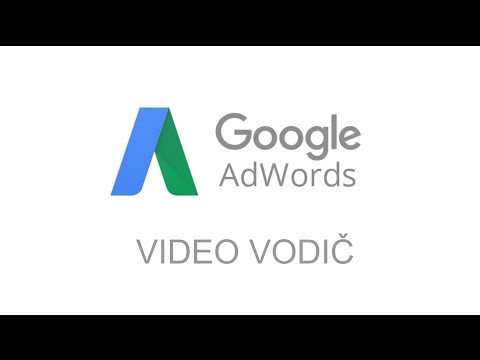Ovaj wikiHow vas uči kako koristiti naredbene retke u Skype chatu za obavljanje različitih administrativnih zadataka, poput postavljanja uloga članova, promjene teme chata ili onemogućavanja obavijesti.
Koraci

Korak 1. Otvorite Skype na računaru, telefonu ili tabletu
Aplikacija Skype izgleda kao plavo-bijelo "S" u ikoni kruga.

Korak 2. Dodirnite ili kliknite razgovor za razgovor
Možete koristiti naredbe u svim grupnim i ličnim razgovorima.

Korak 3. Upišite /pomoć u red za poruku
Ova naredba će vam pokazati popis svih dostupnih naredbi koje možete koristiti u svom chatu.

Korak 4. Dodirnite ili kliknite ikonu Pošalji
Izgleda kao ikona papirnate ravnine pored polja za poruku. Ovo će obraditi vašu naredbenu liniju i donijeti vam listu raspoloživih naredbi.
Popis uobičajenih naredbi i njihove opise možete pronaći i na web stranici za podršku Skypea

Korak 5. Unesite komandnu liniju koju želite da koristite u polje za poruku
Kada upišete /, lista nedavnih i uobičajenih naredbi pojavit će se iznad polja za poruku

Korak 6. Dodirnite ili kliknite ikonu Pošalji
Ovo će obraditi i primijeniti vašu naredbenu liniju u chatu.